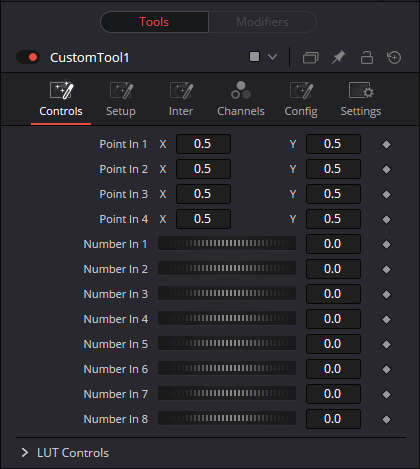Custom Tool - Fusion: Unterschied zwischen den Versionen
Aus AV wiki
Admin (Diskussion | Beiträge) |
Admin (Diskussion | Beiträge) |
||
| (3 dazwischenliegende Versionen desselben Benutzers werden nicht angezeigt) | |||
| Zeile 19: | Zeile 19: | ||
;Config | ;Config | ||
:Im Config Tab konfigurieren Sie den Controls Tab. Sie können hier Benennung der Eingabewerte ändern und nicht benötigte Eingabewerte ausblenden. Weiterhin finden Sie hier einen Zufallswert Random. | :Im Config Tab konfigurieren Sie den Controls Tab. Sie können hier Benennung der Eingabewerte ändern und nicht benötigte Eingabewerte ausblenden. Weiterhin finden Sie hier einen Zufallswert Random. | ||
| − | ; | + | ;Settings |
| − | :Hier finden Sie die Standardeinstellungen des [[ | + | ;:Settings |
| − | ; | + | :Hier finden Sie die Standardeinstellungen des [[Settings]]-Tab. |
| − | :Hier finden Sie die | + | ;:Comments |
| − | ; | + | :Hier finden Sie die Standardeinstellungen des [[Comments]]-Tabs. |
| − | :Hier finden Sie die | + | ;:Scripting |
| + | :Hier finden Sie die Standardeinstellungen des [[Scripting-Tab|Scripting]]-Tabs. | ||
==Anwendungsbeispiel== | ==Anwendungsbeispiel== | ||
[[File:CT Chan Expr.png|right|frame|Expession zur [[Despill|Spillentfernung]] im Grünkanal]] | [[File:CT Chan Expr.png|right|frame|Expession zur [[Despill|Spillentfernung]] im Grünkanal]] | ||
| − | Das Custom Tool findet u. a. in [[Fusion_-_Lerneinheit_5|Lerneinheit 5]] Anwendung, um die Algorithmen für den Farbdifferenzkeyer und das | + | Das Custom Tool findet u. a. in [[Fusion_-_Lerneinheit_5|Lerneinheit 5]] Anwendung, um die Algorithmen für den Farbdifferenzkeyer und das Spill Removal zu nutzen.<br/> |
Eine ausführliche Beschreibung mit Syntax und Codebeispielen finden Sie im Fusion 9 Tool Manual. Dieses finden Sie im Installationsverzeichnis/Help oder wenn sie einen Node selektieren und direkt anschließend [[File:F1.png]] drücken. | Eine ausführliche Beschreibung mit Syntax und Codebeispielen finden Sie im Fusion 9 Tool Manual. Dieses finden Sie im Installationsverzeichnis/Help oder wenn sie einen Node selektieren und direkt anschließend [[File:F1.png]] drücken. | ||
Aktuelle Version vom 27. Oktober 2022, 10:54 Uhr
Das Custom Tool (CT) ist ein sehr vielseitiger Node, mit dessen Hilfe Expressions in Fusion umgesetzt werden können.
Tabs
- Controls
- Im Controlls Tab finden Sie Eingabewerte in Form von Punkten (Koordinaten), Zahlenwerten und Curven (LUT). Diese Eingabewerte lassen sich als veränderliche Parameter in ein Script einbinden.
- Die Werte fragen Sie mit p1...p4, n1...n8 ab.
- Die LUTs befinden sich direkt an den Eingängen für Image 1...3. Die Ausgänge der LUTs fragen Sie mit getlut1(r1), getlut1(g1)...getlut1(a1) ab. Hierbei entspricht die Variable in der Klammer dem entsprechenden Kanal von Image 1...3.
- Die Benennung der Eingabewerte kann geändert werden, die Adressen (n1, p1...) bleiben unveränderlich.
- Setup
- Im Setup Tab finden Sie 8 Slots, in denen Sie Expressions ablegen können
- Die Ergebnisse der einzelnen Slots fragen Sie mit den Variablen s1...s8 ab.
- Inter (Intermediate)
- Im Intermediate Tab finden Sie 8 Slots, in denen Sie Zwischenrechnungen ablegen können.
- Die Ergebnisse der einzelnen Slots fragen Sie mit den Variablen i1...i8 ab.
- Channels
- Im Channels Tab finden Sie die Expressionslots für die Bildkanäle r, g, b, a sowie die Aux-Kanäle.
- Die Berechnung der Kanäle erfolgt pixelweise. Das Ergebnis wird direkt in die zugehörigen Bildkanäle geschrieben und somit angezeigt. Sie rufen einen Kanal mit einer Kombination aus Buchstabe und Zahl auf. r1 entspricht den Rotkanal aus Eingang 1, a2 dem Alphakanal von Eingang 2. c2 wählt den Kanal von Eingang 2 entsprechend dem Slot, in dem c eingetragen wurde, entspricht im Greenslot also g2. Sollen alle Farbkanäle mit einem Slider geregelt werden, reicht es, in die drei Farbslots z. B. c1*n1 zu schreiben. In diesem Fall wird der jeweilige Farbkanal von Eingang 1 mit dem Wert des Sliders Number In1 multipliziert.
- Config
- Im Config Tab konfigurieren Sie den Controls Tab. Sie können hier Benennung der Eingabewerte ändern und nicht benötigte Eingabewerte ausblenden. Weiterhin finden Sie hier einen Zufallswert Random.
- Settings
- Settings
- Hier finden Sie die Standardeinstellungen des Settings-Tab.
- Comments
- Hier finden Sie die Standardeinstellungen des Comments-Tabs.
- Scripting
- Hier finden Sie die Standardeinstellungen des Scripting-Tabs.
Anwendungsbeispiel
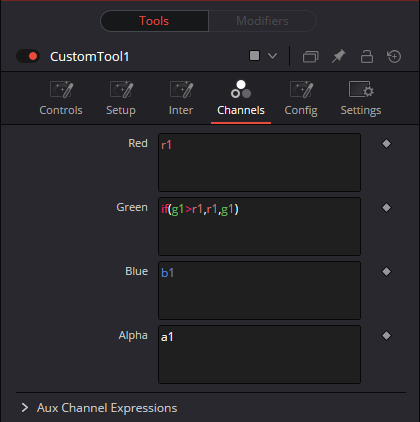
Expession zur Spillentfernung im Grünkanal
Das Custom Tool findet u. a. in Lerneinheit 5 Anwendung, um die Algorithmen für den Farbdifferenzkeyer und das Spill Removal zu nutzen.
Eine ausführliche Beschreibung mit Syntax und Codebeispielen finden Sie im Fusion 9 Tool Manual. Dieses finden Sie im Installationsverzeichnis/Help oder wenn sie einen Node selektieren und direkt anschließend ![]() drücken.
drücken.